 Не вдається перейти далі екрана Підключення принтера (не вдається виявити принтер, підключений через USB)
Не вдається перейти далі екрана Підключення принтера (не вдається виявити принтер, підключений через USB)

Якщо не вдається перейти далі екрана «Підключення принтера (Printer Connection)», перевірте зазначене нижче.
-
Перевірка 1 Переконайтеся, що кабель USB надійно підключено до принтера та комп’ютера.
Підключіть принтер до комп’ютера за допомогою USB-кабелю, як показано нижче на ілюстрації. Порт USB розташований на задній панелі принтера.
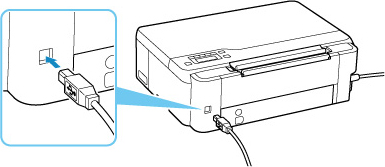
 Важливо
Важливо- Перевірте орієнтацію штекера «Type-B» та підключіть його до принтера Докладніші відомості див. в інструкції з експлуатації, що входить до комплекту постачання разом із USB-кабелем.
-
Перевірка 2 Згідно з наведеною нижче інструкцією повторно підключіть принтер до комп’ютера.
 Важливо
Важливо-
В ОС macOS переконайтеся, що піктограму блокування розташовано в лівому нижньому кутку екрана Принтери та сканери (Printers & Scanners).
Якщо відображається піктограма
 (заблоковано), клацніть її для розблокування. (для цього потрібні ім’я та пароль адміністратора).
(заблоковано), клацніть її для розблокування. (для цього потрібні ім’я та пароль адміністратора).
-
Від’єднайте USB-кабель від принтера та комп’ютера й під’єднайте його знову.
-
Переконайтеся, що принтер не виконує жодних операцій, і вимкніть його.
-
Увімкніть принтер.
-
-
Перевірка 3 Виконайте наведені нижче кроки, щоб знову встановити MP Drivers (драйвер принтера).
-
Завантажте найновішу версію MP Drivers (драйвера принтера).
-
Вимкніть принтер.
-
Вимкніть комп'ютер.
Після завершення роботи перезапустіть комп'ютер і встановіть останню версію MP Drivers (драйвера принтера), завантажену під час виконання вказівок кроку 1.
-

